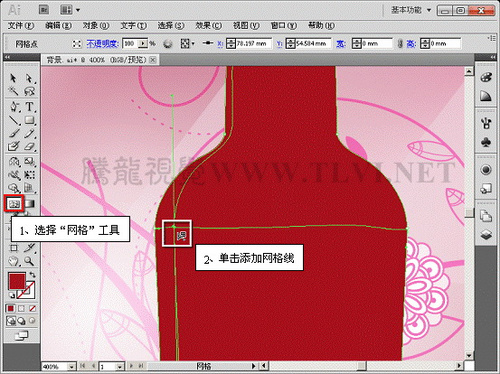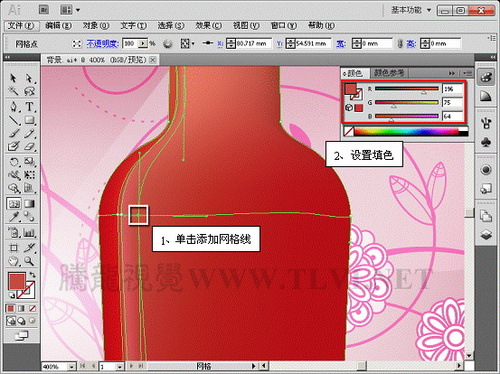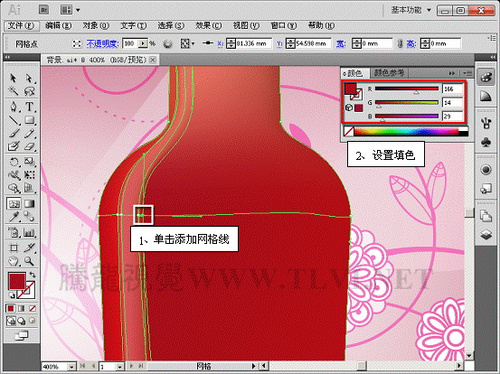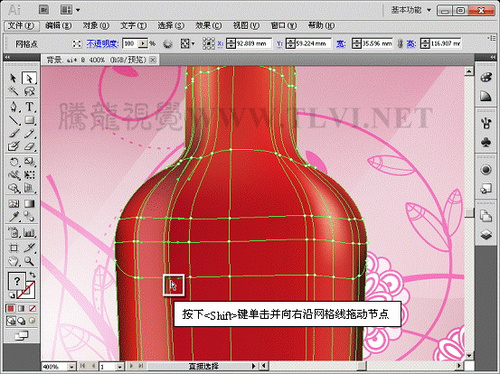llustrator CS5实例教程 用网格填充制作逼真的洋酒广告
作者:网友整理
填充网格安卓版(Fill Grid) v1.4.0 最新版 22.42M / 简体中文
点击下载
办公软件WPS使用教程appv1.5 安卓版 37.73M / 简体中文
点击下载
数织大师v1.5 51.31M / 简体中文
点击下载我们在看Illustrator CS5的作品时,经常能看到如照片般逼真的效果,这种效果是怎样做出来的,对于初学Illustrator的朋友们来说不是很清楚。今天的教程为大家介绍一个洋酒广告实例,通过整个操作过程使朋友们能够掌握网格填充的方法与技巧,这样就可以做出这种逼真效果了。
应用网格填充可以创建平滑的颜色过渡,且可以不受颜色和形状的限制,根据需要混合填充多种颜色。在各网格点之间,颜色也可产生平滑的过渡,从而产生惊叹得逼真现实图像效果。
图01
(1)打开本实例配套素材“背景.ai”文件。
图02
(2)选择最下方的红色图层,执行“对象”→“创建渐变网格”命令。
图03
(3)锁定“背景”图层,显示隐藏“酒瓶”图层,并将其选择。
图04
(4)取消路径描边,为其填充红色。
图05
(5)使用“网格”工具,在酒瓶内部创建网格。
图06
(6)设置填色颜色,更改该区域颜色。
图07
[page]
(7)参照上述创建网格点并更改该区域颜色方法,继续对酒瓶图像进行编辑。
图08
图09
图10
图11
图12
图13
图14
[page]
(8)使用“直接选择”工具选择多个网格点,并使用“吸管”工具吸取所需要的颜色。
图15
图16
(9)调整网格点的位置,改变该区域颜色范围。
图17
图18
图19
图20
(10)最后将“文字装饰”和“投影”图层显示,调整酒瓶图像得图层顺序,完成本实例的制作。
加载全部内容